このページでは、PromQL のコードエディタの使用方法について説明します。このエディタは Google Cloud コンソールで使用でき、有効な PromQL クエリを作成するための候補やその他のツールを提供します。
このページでは PromQL 言語については説明しません。PromQL については、オープンソース ドキュメントをご覧ください。導入として、次のリソースが役に立ちます。
コードエディタにアクセスする
PromQL には、 Google Cloud コンソールの次のページからアクセスできます。
- Metrics Explorer
- ウィジェットを追加(ダッシュボードの作成時)
Metrics Explorer の使用時にコードエディタを開くには、次の操作を行います。
-
Google Cloud コンソールで、[leaderboard Metrics Explorer] ページに移動します。
検索バーを使用してこのページを検索する場合は、小見出しが [Monitoring] の結果を選択します。
- クエリビルダー ペインのツールバーで、[codeMQL] または [codePROMQL] という名前のボタンを選択します。
- [言語] で [PromQL] が選択されていることを確認します。言語切り替えボタンは、クエリの書式設定と同じツールバーにあります。
クエリが完了したら、凡例を構成したり、データの表示方法を変更できます。詳しくは次のページをご覧ください。
コードエディタを使用する
コードエディタを使用するには、テキスト フィールドにクエリを入力して [クエリを実行] をクリックします。
予測入力
クエリを入力すると、構文的に正しい完成形のリストがエディタに表示されます。Control+Space を押す予測入力メニューを手動で表示できます。Escape を押すと非表示にできます。
オプションのリスト内を移動するには、矢印キーを使用します。Enter を押すと、選択した項目が挿入されます。
使用可能なすべての選択肢に共通の接頭辞を挿入するには、Tab を押します。
検索と置換
エディタでは、検索と置換の機能を使用できます。クエリ内のキーワードを検索し、必要に応じて置換するには、Control+F(Mac では Command+F)を押します。次のスクリーンショットは、この機能を示しています。
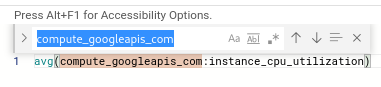
エディタのコントロール
エディタの 2 つのコントロールで、クエリの操作方法が決まります。
デフォルトでは、[クエリを実行] をクリックした場合にのみクエリが実行されます。クエリの入力と同時にクエリを自動的に実行するようにエディタを設定できますが、デフォルトではこのオプションが無効になっています。
自動実行オプションを有効にするには、[自動実行] トグルを使用します。このオプションが有効になると、エディタは次のように動作します。
- [クエリを実行] ボタンは表示されません。
- 入力時にエラー メッセージが継続的に表示されます。
不完全ではあるもののエラーのないクエリの末尾にカーソルがある場合は、エディタのコントロール バーに黄色の三角形が表示されます。余白があれば「不完全なクエリ」というテキストも表示されます。
エディタは、不完全なクエリを評価しません。
コードエディタとグラフ領域の間にはグラブバーもあります。このバーを使用して、2 つの領域の相対的なサイズを変更します。
グラフを保存する
グラフの保存方法は、グラフを作成したコンテキストによって異なります。
- Metrics Explorer から:
- カスタム ダッシュボードの作成または編集中。
Metrics Explorer からグラフを保存する
Metrics Explorer のコードエディタから、グラフをダッシュボードに保存することもできます。グラフを保存するには、次の操作を行います。
-
Google Cloud コンソールで、[leaderboard Metrics Explorer] ページに移動します。
検索バーを使用してこのページを検索する場合は、小見出しが [Monitoring] の結果を選択します。
- クエリビルダー ペインのツールバーで、[codeMQL] または [codePROMQL] という名前のボタンを選択します。
- [言語] で [PromQL] が選択されていることを確認します。言語切り替えボタンは、クエリの書式設定と同じツールバーにあります。
- エディタにクエリを入力します。
コードエディタの自動実行オプションを有効にしていない場合は、グラフを保存する前に [クエリを実行] をクリックしてクエリを実行します。デフォルトでは、カスタム ダッシュボードは変更内容を定期的に保存します。クエリをまだ実行していなければ、コードエディタは最後に実行したクエリを保存します。
[グラフを保存] をクリックします。
グラフの保存を続行するには:
- グラフにわかりやすいタイトルを付けます。
- 新しいグラフを表示するダッシュボードを選択します。
- ダイアログで [保存] をクリックします。
カスタム ダッシュボードにグラフを保存する
新しいグラフをダッシュボードに保存する手順は次のとおりです。
グラフにわかりやすいタイトルを付けます。
コードエディタの自動実行オプションを有効にしていない場合は、グラフを保存する前に [クエリを実行] をクリックしてクエリを実行します。デフォルトでは、カスタム ダッシュボードは変更内容を定期的に保存します。クエリをまだ実行していなければ、コードエディタは最後に実行したクエリを保存します。
ダッシュボードで自動保存を有効にしていない場合は、[保存] をクリックします。
Google Cloud コンソールは、カスタム ダッシュボードのページレベルのフィルタをサポートしています。これらのフィルタは、カスタム ダッシュボードの PromQL グラフでサポートされています。
コードエディタを終了する
クエリを保存せずにコードエディタを終了するには、他の選択タブのいずれかをクリックします。エディタ内のクエリテキストは破棄されますが、クリップボードへの保存を選択することは可能です。
